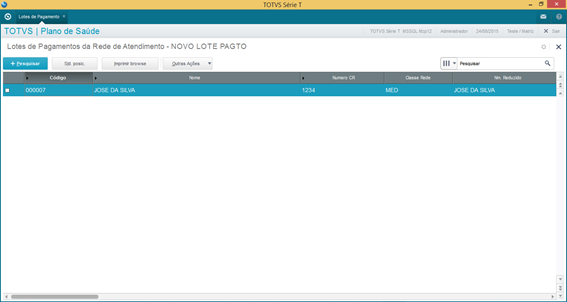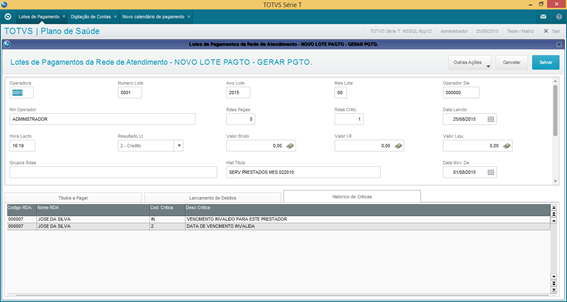Histórico da Página
CONTEÚDO
Âncora VISGER VISGER
01. VISÃO GERAL
...
No Configurador (SIGACFG), acesse Ambientes/Cadastros/Parâmetros (CFGX017). Crie o parâmetro a seguir:
| Itens/Pastas | Descrição |
|---|---|
| Nome | MV_PLCALPG |
| Tipo | Caracter |
Cont. por. | 2 |
| Descrição | Parâmetro criado para definir qual dos calendários será utilizado no SIGAPLS 1 = Calendário Antigo e 2 = Calendário novo. |
| Aviso | ||
|---|---|---|
| ||
A rotina de Calendário Antigo (PLSA265) foi descontinuada. Utilize a rotina Novo Calendário de Pagamento (PLSA746). |
...
| Aviso | ||
|---|---|---|
| ||
Deve ser cadastrado pelo menos um calendário padrão, configurando o campo Cal. Padrão(B2J_CALPAD) como "Sim" e o item deve estar ativo conforme Status (B2K_STATUS). |
- Para alterar um calendário, posicione o cursor em um produto e clique em Alterar.
...
- Informe os dados do cabeçalho (informações gerais do calendário) e os dados da grid que são os itens do calendário conforme orientação do help de campo.
- Confira os dados e confirme.
Âncora VINRDA VINRDA
| VINRDA | |
| VINRDA |
VINCULANDO UM CALENDÁRIO A UMA REDE DE ATENDIMENTO
- No Plano de Saúde (SIGAPLS), acesse Atualizações / Rede Atendimento / Rede de Atendimento (PLSA360). O sistema apresenta a janela de redes de atendimento cadastradas.
- Posicione o cursor sobre uma Rede de Atendimento e clique em Alterar.
- Acesse a pasta Produção Médica, no campo Cal. Padrão (BAU_CALPGT) que é uma consulta padrão e informe o calendário desejado.
| Nota | ||
|---|---|---|
| ||
Para as Redes de Atendimento que não possuírem um calendário a elas vinculado, será considerado o calendário cadastrado como PADRÃO. |
Âncora LTEPTO LTEPTO
| LTEPTO | |
| LTEPTO |
ACESSANDO A TELA DE LOTE DE PAGAMENTO (PLSA470)
- No Modulo SIGAPLS acesse.
- Pagamento Rda/Lotes de Pagamento
- Opção Novo Lote de Pagamento.
- Informe os Parâmetros conforme Help de Campos e confirme.
- Será exibido as Rede de Atendimentos conforme configurado no item acima para a Geração do Lote de Pagamento.
- Selecione a Rede de atendimento e em Outras Ações .
- Selecione a opção Gerar Pgto.
- O sistema irá exibir uma mensagem para a confirmação do Lote de Pagamento.
- Confirme. Verifique que será gerado o Lote de Pagamento conforme o Calendário de Pagamento Novo
- Verifique que a data de Pagamento será a mesma definida para o calendário da RDA.
- Caso a data atual esteja fora desse período, será exibido uma critica e o sistema não irá gerar o Lote de Pagamento. Do contrário, será exibido o novo lote.
- Se o sistema não encontrar calendário padrão para a operadora ou específico da Rede de atendimento cadastrado ou se não encontrar parâmetros mensais U.S. definidos, será exibido uma critica e o sistema não irá permitir a Inclusão de Movimentação de Guias de Atendimento.
| HTML |
|---|
<!-- esconder o menu -->
<style>
div.theme-default .ia-splitter #main {
margin-left: 0px;
}
.ia-fixed-sidebar, .ia-splitter-left {
display: none;
}
#main {
padding-left: 10px;
padding-right: 10px;
overflow-x: hidden;
}
.aui-header-primary .aui-nav, .aui-page-panel {
margin-left: 0px !important;
}
.aui-header-primary .aui-nav {
margin-left: 0px !important;
}
</style>
|
Visão Geral
Import HTML Content
Conteúdo das Ferramentas
Tarefas